Как начертить шестигранник в компасе
Построение прямоугольника в КОМПАС
Построение многоугольников одной командой значительно сокращает время. Ведь тот же прямоугольник можно построить четырьмя отрезками, а можно одной командой — Прямоугольник 
Способы построение прямоугольника
- Для построения прямоугольника Вам необходимо вызвать команду «Прямоугольник»
 , которая находится на инструментальной панели «Геометрия»
, которая находится на инструментальной панели «Геометрия»

- По умолчанию представлена команда «Прямоугольник»
 , которая позволяет построить прямоугольник указанием: координат двух вершин прямоугольника, либо его длины и ширины с указанием расположения первой вершины
, которая позволяет построить прямоугольник указанием: координат двух вершин прямоугольника, либо его длины и ширины с указанием расположения первой вершины
Альтернативный способ запуска команды «Прямоугольник»  — использование главного текстового меню. Путь: Черчение — Прямоугольники — Прямоугольник
— использование главного текстового меню. Путь: Черчение — Прямоугольники — Прямоугольник
- Если Вам нужно построить прямоугольник по центру и вершине, по трем вершинам, по центру и двум точкам или произвольный многоугольник, то проще всего воспользоваться командой из расширенного списка

О наличии расширенного списка команд говорит черный треугольник в правом нижнем углу пиктограммы команды  . Расширенный список команд откроется, если нажать и удерживать левую кнопку мыши на названии или пиктограмме команды. Кроме того, команды из расширенного списка доступны на панели параметров, при выборе любой команды из данной группы.
. Расширенный список команд откроется, если нажать и удерживать левую кнопку мыши на названии или пиктограмме команды. Кроме того, команды из расширенного списка доступны на панели параметров, при выборе любой команды из данной группы.

Например, Вам нужно построить прямоугольник по трем точкам  . Вы вызываете команду «Прямоугольник»
. Вы вызываете команду «Прямоугольник»  , а на «Прямоугольник по трем точкам»
, а на «Прямоугольник по трем точкам»  переходите, выбрав соответствующую кнопку на Панели параметров (данный способ возможен на версиях КОМПАС не ранее 17).
переходите, выбрав соответствующую кнопку на Панели параметров (данный способ возможен на версиях КОМПАС не ранее 17).
Пошаговая инструкция построения простого прямоугольника по двум вершинам
- Вызовите команду «Прямоугольник»
 с Инструментальной панели «Геометрия».
с Инструментальной панели «Геометрия».

Альтернативный вариант воспользоваться Главным текстовым меню. Путь: Черчение – Прямоугольники — Прямоугольник
- Укажите первую вершину прямоугольника, кликнув в нужном месте рабочей области, либо указав координаты X и Y на Панели параметров

- Выберите стиль линии (по умолчанию строится прямоугольник со стилем линии «Основная»)

- Укажите вторую вершину прямоугольника, кликнув в любом месте рабочей области, либо указав координаты X и Y на Панели параметров.
- Прямоугольник построен.
Альтернативный способ построения прямоугольника — задать высоту и ширину прямоугольника и указать только положение первой вершины.

Пошаговая инструкция построения прямоугольника по центру и вершине
- Вызовите команду «Прямоугольник»
 с Инструментальной панели «Геометрия»
с Инструментальной панели «Геометрия»

- На Панели параметров смените команду на «Прямоугольник по центру и вершине»

- Выберите стиль линий (по умолчанию строится прямоугольник со стилем линии «Основная»)

- Выберите нужна ли отрисовка осевых линий у прямоугольника

- Укажите центральную точку прямоугольника, кликнув в нужном месте рабочей области, либо указав координаты X и Y.
- Укажите вершину прямоугольника, кликнув в нужном месте рабочей области, либо указав координаты X и Y.
- Прямоугольник построен
Альтернативный способ построения прямоугольника — задать высоту и ширину прямоугольника и указать только положение центральной точки.

Пошаговая инструкция построения прямоугольника по трем вершинам
- Вызовите команду «Прямоугольник»
 с Инструментальной панели «Геометрия»
с Инструментальной панели «Геометрия»

- На Панели параметров смените команду на «Прямоугольник по трем вершинам»

- Выберите стиль линий (по умолчанию строится прямоугольник со стилем линии «Основная»)

- Выберите нужна ли отрисовка осевых линий у прямоугольника

- Укажите первую вершину прямоугольника, кликнув в нужном месте рабочей области, либо указав координаты X и Y.
- Укажите вторую вершину прямоугольника, кликнув в нужном месте рабочей области, либо указав координаты X и Y.
- Укажите третью вершину прямоугольника, кликнув в нужном месте рабочей области, либо указав координаты X и Y.
- Прямоугольник построен
Пошаговая инструкция построения прямоугольника по центру и двум точкам
- Вызовите команду «Прямоугольник»
 с Инструментальной панели «Геометрия»
с Инструментальной панели «Геометрия»

- На Панели параметров смените команду на «Прямоугольник по центру и двум точкам»

- Выберите стиль линий (по умолчанию строится прямоугольник со стилем линии «Основная»)

- Выберите нужна ли отрисовка осевых линий у прямоугольника

- Укажите центральную точку прямоугольника, кликнув в нужном месте рабочей области, либо указав координаты X и Y.
- Укажите середину стороны прямоугольника, кликнув в нужном месте рабочей области, либо указав координаты X и Y.
- Укажите вершину прямоугольника, кликнув в нужном месте рабочей области, либо указав координаты X и Y.
- Прямоугольник построен
Как скруглить прямоугольник
Скругление углов прямоугольника подробно рассматривалось в статье, посвященной особенностям построения скруглений. Если же рассмотреть вопрос коротко, то основная проблема скругления углов прямоугольника — невозможность использования команды «Скругление». Команда просто не работает на макроэлементах. Для построения скруглений на углах прямоугольника используется команда «Скругление на углах объекта», которая расположена в расширенном списке команды «Скругление»

Диагонали прямоугольника
КОМПАС-3D v18 позволяет использовать прямоугольник при построении параметрических чертежей и фрагментов. При этом, если параметрический режим включен:

И при построении прямоугольника на Панели параметров выбрано «Разрушить объект»

То прямоугольник будет выполнен с диагоналями, которые отображаются тонкой линией
Как построить шестиугольник в компасе
Урок №19. Построение многоугольников в Компас 3D.
Для построения правильных многоугольников служит команда “Многоугольник”.
Для вызова команды, нажимаем кнопку “Многоугольник” в компактной панели
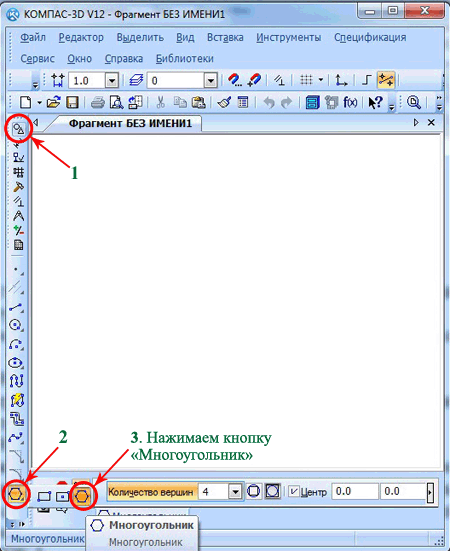
Или в верхнем меню последовательно нажимаем команды “Инструменты” — “Геометрия” — “Многоугольник”.

Мы можем производить построения, как по описанной окружности, так и по вписанной, для указания способа построения служат два переключателя на панели свойств. По умолчанию активен переключатель “По вписанной окружности”.
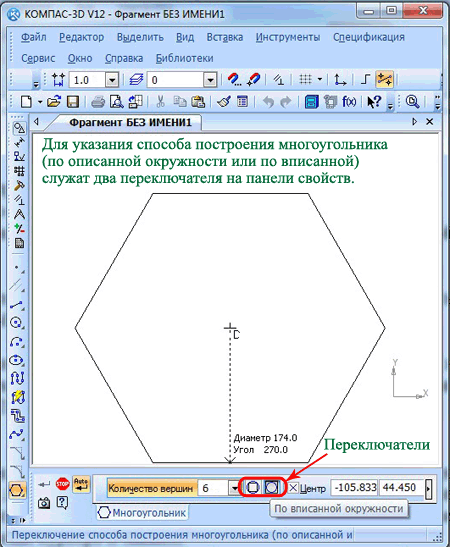
Первое, что мы должны сделать — это ввести на панели свойств число вершин многоугольника, допустим восемь, затем указываем центр многоугольника, укажем координаты “0;0”. Само собой центр можно указывать в любом месте чертежа при помощи курсора и мышки.
Теперь осталось указать координаты второй точки, для построений по описанной окружности — это будет одна из вершин, для построений по вписанной окружности — это будет середина одной из сторон. Многоугольник построен.
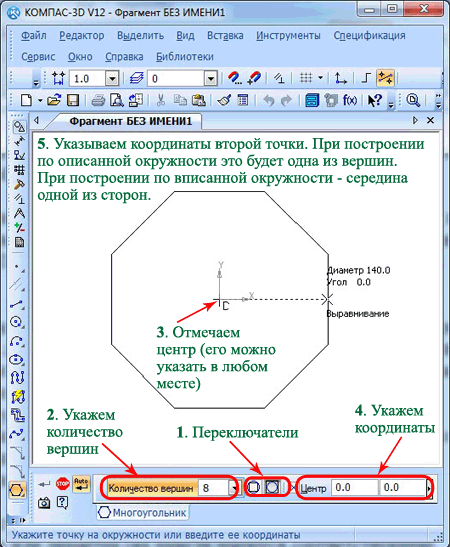
Также можно построить многоугольник введением на панели свойств значений радиуса или диаметра (на панели имеются соответствующие переключатели, по умолчанию активен диаметр).
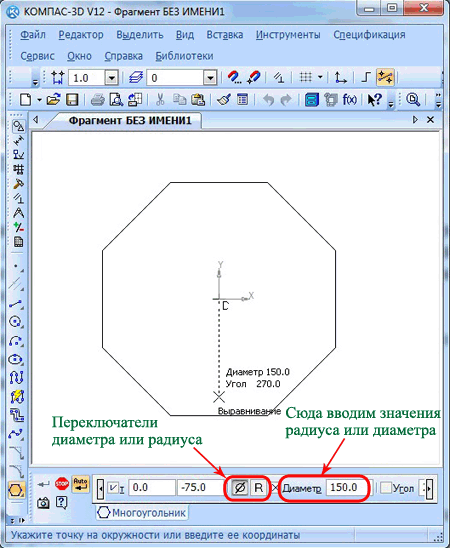
Кроме того, можно задавать угол наклона многоугольника, если он известен, введем для примера угол 35°.
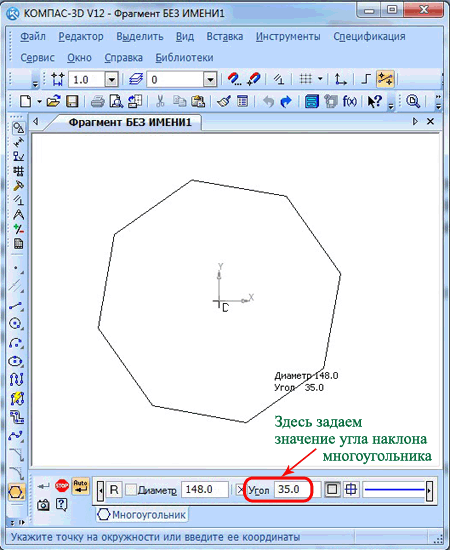
Углом наклона будет считаться угол между осью абсцисс и радиус-вектором, проведенным из центра многоугольника к его вершине (при построении по описанной окружности) или к середине стороны (при построении по вписанной окружности). Для многоугольника с четным количеством углов доступна автоматическая отрисовка осевых линий, соответствующий переключатель находится на панели свойств.
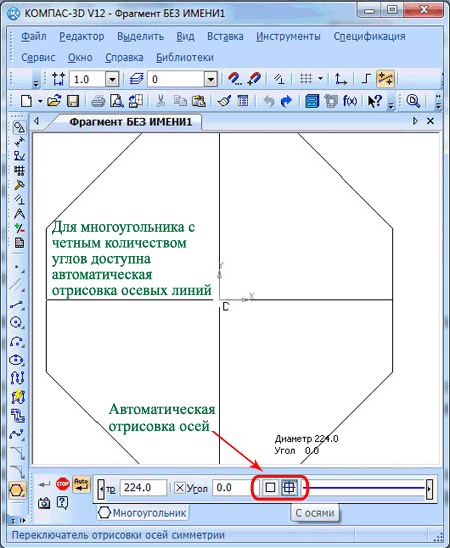
Это все что хотелось сказать про построение многоугольников, на следующем уроке приступим к изучению лекальных кривых.
Если у Вас есть вопросы можно задать их ЗДЕСЬ.
Список последних уроков по программе Компас-3D
Автор: Саляхутдинов Роман
“БОСК 8.0”
Познай Все Cекреты КОМПАС-3D
- Более 100 наглядных видеоуроков;
- Возможность быстрее стать опытным специалистом КОМПАС-3D;
- Умение проектировать 3D изделия (деталей и сборок) любой степени сложности;
- Гарантии доставки и возврата.
>> Читать Полное Описание

Автор: Саляхутдинов Роман
“БОСК 5.0”
Новый Видеокурс. “Твердотельное и Поверхностное Моделирование в КОМПАС-3D”
- Большая свобода в обращении с поверхностями;
- Возможность формирования таких форм, которые при твердотельном моделировании представить невозможно;
- Новый уровень моделирования;
- Гарантии доставки и возврата.
>> Читать Полное Описание

Автор: Саляхутдинов Роман
“Эффективная работа в SolidWorks”
Видеокурс. “Эффективная работа в SolidWorks” поможет Вам:
- Многократно сократить временя на освоение программы;
- Научит проектировать 3D изделия (деталей и сборок) любой степени сложности; создавать конструкторскую документацию; проводить инженерный анализ.
- Поможет быстрее стать грамотным специалистом;
- Гарантии доставки и возврата.
>> Читать Полное Описание
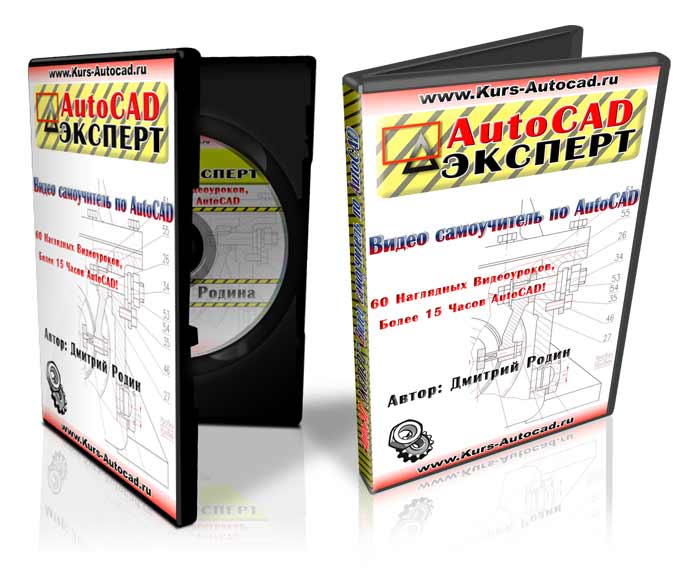
Автор: Дмитрий Родин
“AutoCAD ЭКСПЕРТ”
Видео самоучитель По AutoCAD
- 60 наглядных видеоуроков;
- Более 15 часов только AutoCAD;
- Создание проектов с нуля прямо у Вас на глазах;
- 365-дневная гарантия
Рассмотрим, как можно создать в шестигранник в Компас 3D. Шестигранник — под ключ. Файл прилагается. В качестве примера, смоделировал переходник. Шестигранник делается параметризованный. Изменяя параметр размера под ключ и ширину, можно получать разные шестигранники.
 Шестигранник в Компас 3D
Шестигранник в Компас 3D
Скачать
Аббревиатура «2Ф2КО» означает 2 фаски и два контровочных отверстия.
Шестигранник в Компас 3D: Описание
Включите вкладку «Переменные» в панели управления (то место, где дерево сборки или детали). Для включения этой вкладки, надо выбрать в главном меню команду: Настройка — Панели — Переменные. Сделайте активной эту вкладку. На рисунке ниже показан вид дерева.
 Вкладка Переменные включена. Для редактирования выбрана переменная с комментарием «Под ключ».
Вкладка Переменные включена. Для редактирования выбрана переменная с комментарием «Под ключ».
Размер под ключ задается в переменной v28. Ширина шестигранной части задается в переменной v21. В верхней части панели «Переменные» если строка поиска нужной переменной.
Пример применения
Шестигранник и резьбовые части штуцеров добавлены как локальные детали (деталь-заготовка). Резьбы пришлось перестроить, иначе они не отображались на чертеже.
Локальные детали перемещены в деталь и объединены булевыми операциями. При таком раскладе, упрощенная резьба у меня потерялась и я создал резьбы снова.
Следует отметить, что Компас работал неустойчиво при редактировании эскизов в локальных деталях.
Добавить комментарий Отменить ответ
Этот сайт использует Akismet для борьбы со спамом. Узнайте как обрабатываются ваши данные комментариев.
 -> Компас 3D
-> Компас 3D
Автор: Александр Соловьев (все работы автора)

Если мы не успеваем посмотреть интересное кино по телевидению, то на помощь нам приходят DVD диски. В магазине klivlend.com.ua каждый может найти интересный фильм и купить сериал. Продажа DVD осуществляется в России и в Украине..
Для изучения уроков компас 3d, в первую очередь необходимо скачать Компас 3d бесплатно на официальном сайте Аскон. Так же для понимания, что означают сокращения в моём тексте, прошу перейти по ссылке и ознакомиться с вводным уроком, благодарю за понимание.
Шестиугольник — многоугольник с шестью углами. Также шестиугольником называют всякий предмет такой формы. В машиностроении примером классического шестиугольника являются головки болтов.
Как начертить шестиугольник в трехмерной проекции. Мы несколько усложним задачу, я составлю шестиугольник и треугольников, это будет сделано для понимания на простом примере некоторых моментов сборки узла их деталей. Для начала создадим деталь, для сборки правильного шестиугольника нам потребуется шесть равносторонних треугольника, так как радиус описанной окружности равняется стороне шестиугольника.
 увеличить
увеличить
Начнем работать в документе Деталь. Для того, чтобы начать чертить, нам необходимо выбрать плоскость. В данном случае нам не принципиально, после чего начинаем чертить необходимую деталь в формате 2d. Для того, чтобы построить равносторонний треугольник, откладываем основание необходимой нам длины, и от середины чертим перпендикуляр. От любого конца основания откладываем отрезок, под углом 60 градусов к нему и получаем точку пересечения с перпендикуляром. Соединяем оставшиеся две точки. Производим операцию выдавливания, и получаем 3d модель нашего треугольника. Сохраняем эту деталь и переходим на документ Сборка чтобы начертить шестиугольник.
Как вы помните, нам необходимо 6 треугольников для сборки. Но это не значит что придется копировать файл, программа позволяет вставить одну и ту же деталь сколько угодно раз, но не забывайте! При изменении файла в исходнике, изменятся все детали на сборке. Для соединения всех деталей в одно целое нам понадобятся два инструмента – Совпадение объектов и На расстоянии. С помощью этих двух элементов, легко и просто мы получим шестиугольник из треугольников.
 увеличить
увеличить
Для того чтобы перенести нашу 3d деталь или узел на лист, создадим чертеж и воспользуемся кнопкой Стандартные виды, откроется диалоговое окно, выбираем нужный файл, и определяем виды, которые хотим спроектировать. Часто бывают моменты, когда простую деталь проще начертить в 3-d, а потом перенести на лист, чем сидеть и представлять, как она будет выглядеть, в данном случае мы начертили шестиугольник.

Еще полезно почитать по теме Компас 3D следующее:
Урок №19. Построение многоугольников в Компас 3D.
Для построения правильных многоугольников служит команда “Многоугольник”.
Для вызова команды, нажимаем кнопку “Многоугольник” в компактной панели

Или в верхнем меню последовательно нажимаем команды “Инструменты” – “Геометрия” – “Многоугольник”.
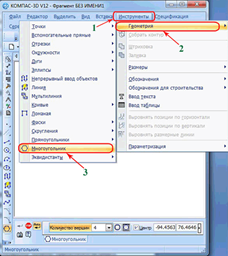
Мы можем производить построения, как по описанной окружности, так и по вписанной, для указания способа построения служат два переключателя на панели свойств. По умолчанию активен переключатель “По вписанной окружности”.

Первое, что мы должны сделать – это ввести на панели свойств число вершин многоугольника, допустим восемь, затем указываем центр многоугольника, укажем координаты “0;0”. Само собой центр можно указывать в любом месте чертежа при помощи курсора и мышки.
Теперь осталось указать координаты второй точки, для построений по описанной окружности — это будет одна из вершин, для построений по вписанной окружности — это будет середина одной из сторон. Многоугольник построен.
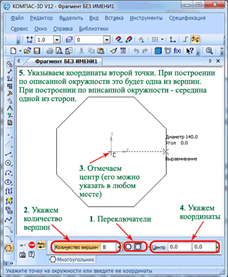
Также можно построить многоугольник введением на панели свойств значений радиуса или диаметра (на панели имеются соответствующие переключатели, по умолчанию активен диаметр).

Кроме того, можно задавать угол наклона многоугольника, если он известен, введем для примера угол 35°.

Углом наклона будет считаться угол между осью абсцисс и радиус-вектором, проведенным из центра многоугольника к его вершине (при построении по описанной окружности) или к середине стороны (при построении по вписанной окружности). Для многоугольника с четным количеством углов доступна автоматическая отрисовка осевых линий, соответствующий переключатель находится на панели свойств.

Это все что хотелось сказать про построение многоугольников, на следующем уроке приступим к изучению лекальных кривых.
Как сделать шестигранник в компасе
Для построения правильных многоугольников служит команда “Многоугольник”.
Для вызова команды, нажимаем кнопку “Многоугольник” в компактной панели

Или в верхнем меню последовательно нажимаем команды “Инструменты” — “Геометрия” — “Многоугольник”.
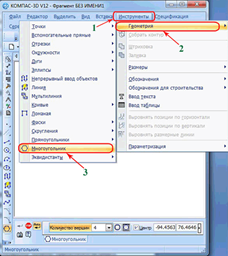
Мы можем производить построения, как по описанной окружности, так и по вписанной, для указания способа построения служат два переключателя на панели свойств. По умолчанию активен переключатель “По вписанной окружности”.

Первое, что мы должны сделать — это ввести на панели свойств число вершин многоугольника, допустим восемь, затем указываем центр многоугольника, укажем координаты “0;0”. Само собой центр можно указывать в любом месте чертежа при помощи курсора и мышки.
Теперь осталось указать координаты второй точки, для построений по описанной окружности — это будет одна из вершин, для построений по вписанной окружности — это будет середина одной из сторон. Многоугольник построен.
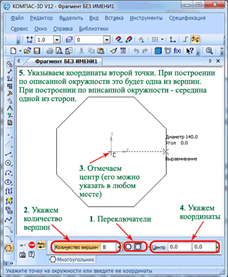
Также можно построить многоугольник введением на панели свойств значений радиуса или диаметра (на панели имеются соответствующие переключатели, по умолчанию активен диаметр).

Кроме того, можно задавать угол наклона многоугольника, если он известен, введем для примера угол 35°.

Углом наклона будет считаться угол между осью абсцисс и радиус-вектором, проведенным из центра многоугольника к его вершине (при построении по описанной окружности) или к середине стороны (при построении по вписанной окружности). Для многоугольника с четным количеством углов доступна автоматическая отрисовка осевых линий, соответствующий переключатель находится на панели свойств.

Это все что хотелось сказать про построение многоугольников, на следующем уроке приступим к изучению лекальных кривых.
Урок №19. Построение многоугольников в Компас 3D.
Для построения правильных многоугольников служит команда “Многоугольник”.
Для вызова команды, нажимаем кнопку “Многоугольник” в компактной панели
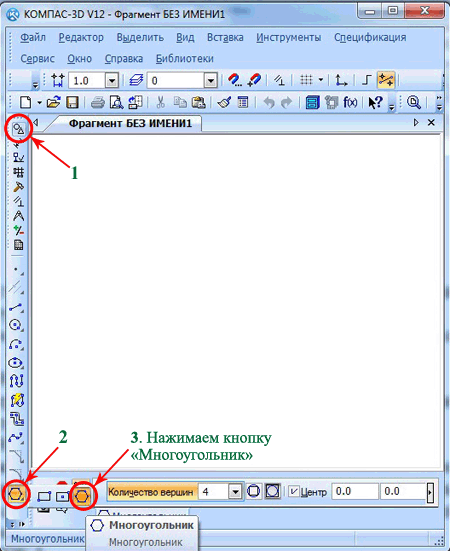
Или в верхнем меню последовательно нажимаем команды “Инструменты” — “Геометрия” — “Многоугольник”.

Мы можем производить построения, как по описанной окружности, так и по вписанной, для указания способа построения служат два переключателя на панели свойств. По умолчанию активен переключатель “По вписанной окружности”.
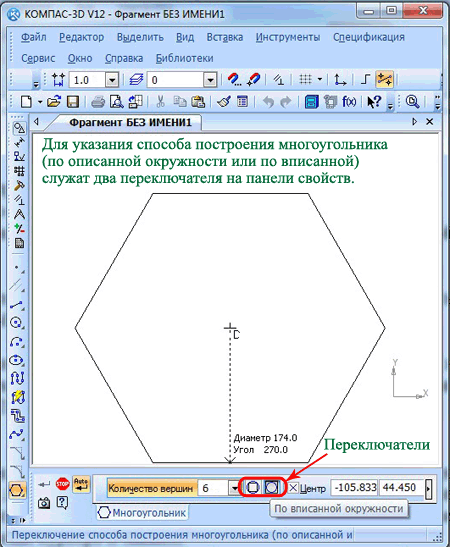
Первое, что мы должны сделать — это ввести на панели свойств число вершин многоугольника, допустим восемь, затем указываем центр многоугольника, укажем координаты “0;0”. Само собой центр можно указывать в любом месте чертежа при помощи курсора и мышки.
Теперь осталось указать координаты второй точки, для построений по описанной окружности — это будет одна из вершин, для построений по вписанной окружности — это будет середина одной из сторон. Многоугольник построен.
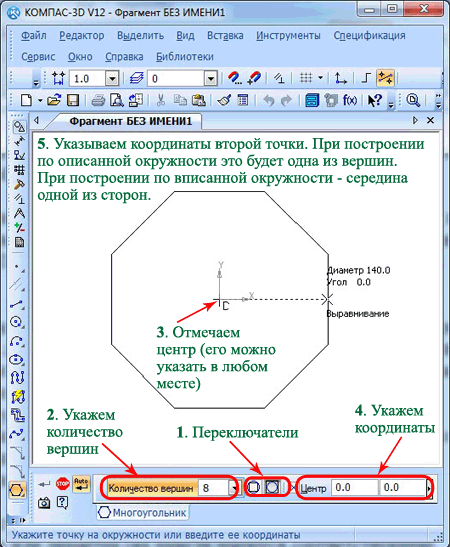
Также можно построить многоугольник введением на панели свойств значений радиуса или диаметра (на панели имеются соответствующие переключатели, по умолчанию активен диаметр).
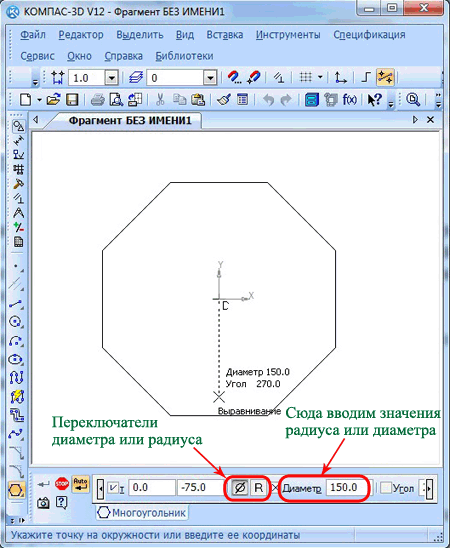
Кроме того, можно задавать угол наклона многоугольника, если он известен, введем для примера угол 35°.
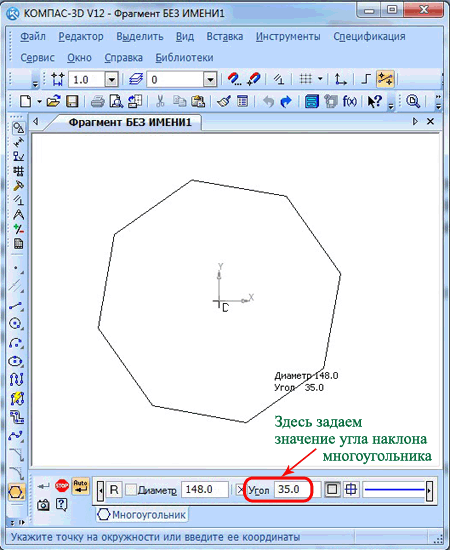
Углом наклона будет считаться угол между осью абсцисс и радиус-вектором, проведенным из центра многоугольника к его вершине (при построении по описанной окружности) или к середине стороны (при построении по вписанной окружности). Для многоугольника с четным количеством углов доступна автоматическая отрисовка осевых линий, соответствующий переключатель находится на панели свойств.
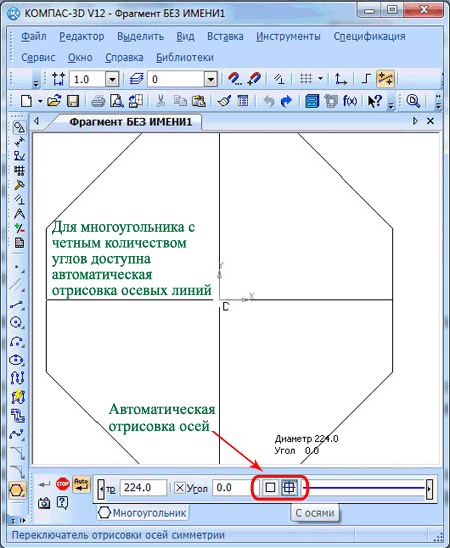
Это все что хотелось сказать про построение многоугольников, на следующем уроке приступим к изучению лекальных кривых.
Если у Вас есть вопросы можно задать их ЗДЕСЬ.
Список последних уроков по программе Компас-3D
Автор: Саляхутдинов Роман
“БОСК 8.0”
Познай Все Cекреты КОМПАС-3D
- Более 100 наглядных видеоуроков;
- Возможность быстрее стать опытным специалистом КОМПАС-3D;
- Умение проектировать 3D изделия (деталей и сборок) любой степени сложности;
- Гарантии доставки и возврата.
>> Читать Полное Описание

Автор: Саляхутдинов Роман
“БОСК 5.0”
Новый Видеокурс. “Твердотельное и Поверхностное Моделирование в КОМПАС-3D”
- Большая свобода в обращении с поверхностями;
- Возможность формирования таких форм, которые при твердотельном моделировании представить невозможно;
- Новый уровень моделирования;
- Гарантии доставки и возврата.
>> Читать Полное Описание

Автор: Саляхутдинов Роман
“Эффективная работа в SolidWorks”
Видеокурс. “Эффективная работа в SolidWorks” поможет Вам:
- Многократно сократить временя на освоение программы;
- Научит проектировать 3D изделия (деталей и сборок) любой степени сложности; создавать конструкторскую документацию; проводить инженерный анализ.
- Поможет быстрее стать грамотным специалистом;
- Гарантии доставки и возврата.
>> Читать Полное Описание
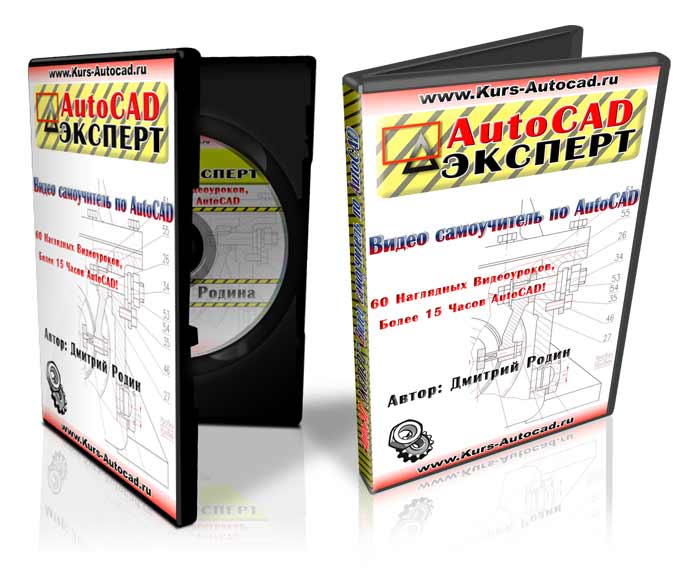
Автор: Дмитрий Родин
“AutoCAD ЭКСПЕРТ”
Видео самоучитель По AutoCAD
- 60 наглядных видеоуроков;
- Более 15 часов только AutoCAD;
- Создание проектов с нуля прямо у Вас на глазах;
- 365-дневная гарантия
Рассмотрим, как можно создать в шестигранник в Компас 3D. Шестигранник — под ключ. Файл прилагается. В качестве примера, смоделировал переходник. Шестигранник делается параметризованный. Изменяя параметр размера под ключ и ширину, можно получать разные шестигранники.
 Шестигранник в Компас 3D
Шестигранник в Компас 3D
Скачать
Аббревиатура «2Ф2КО» означает 2 фаски и два контровочных отверстия.
Шестигранник в Компас 3D: Описание
Включите вкладку «Переменные» в панели управления (то место, где дерево сборки или детали). Для включения этой вкладки, надо выбрать в главном меню команду: Настройка — Панели — Переменные. Сделайте активной эту вкладку. На рисунке ниже показан вид дерева.
 Вкладка Переменные включена. Для редактирования выбрана переменная с комментарием «Под ключ».
Вкладка Переменные включена. Для редактирования выбрана переменная с комментарием «Под ключ».
Размер под ключ задается в переменной v28. Ширина шестигранной части задается в переменной v21. В верхней части панели «Переменные» если строка поиска нужной переменной.
Пример применения
Шестигранник и резьбовые части штуцеров добавлены как локальные детали (деталь-заготовка). Резьбы пришлось перестроить, иначе они не отображались на чертеже.
Локальные детали перемещены в деталь и объединены булевыми операциями. При таком раскладе, упрощенная резьба у меня потерялась и я создал резьбы снова.
Следует отметить, что Компас работал неустойчиво при редактировании эскизов в локальных деталях.
Добавить комментарий Отменить ответ
Этот сайт использует Akismet для борьбы со спамом. Узнайте как обрабатываются ваши данные комментариев.
 -> Компас 3D
-> Компас 3D
Автор: Александр Соловьев (все работы автора)

Если мы не успеваем посмотреть интересное кино по телевидению, то на помощь нам приходят DVD диски. В магазине klivlend.com.ua каждый может найти интересный фильм и купить сериал. Продажа DVD осуществляется в России и в Украине..
Для изучения уроков компас 3d, в первую очередь необходимо скачать Компас 3d бесплатно на официальном сайте Аскон. Так же для понимания, что означают сокращения в моём тексте, прошу перейти по ссылке и ознакомиться с вводным уроком, благодарю за понимание.
Шестиугольник — многоугольник с шестью углами. Также шестиугольником называют всякий предмет такой формы. В машиностроении примером классического шестиугольника являются головки болтов.
Как начертить шестиугольник в трехмерной проекции. Мы несколько усложним задачу, я составлю шестиугольник и треугольников, это будет сделано для понимания на простом примере некоторых моментов сборки узла их деталей. Для начала создадим деталь, для сборки правильного шестиугольника нам потребуется шесть равносторонних треугольника, так как радиус описанной окружности равняется стороне шестиугольника.
 увеличить
увеличить
Начнем работать в документе Деталь. Для того, чтобы начать чертить, нам необходимо выбрать плоскость. В данном случае нам не принципиально, после чего начинаем чертить необходимую деталь в формате 2d. Для того, чтобы построить равносторонний треугольник, откладываем основание необходимой нам длины, и от середины чертим перпендикуляр. От любого конца основания откладываем отрезок, под углом 60 градусов к нему и получаем точку пересечения с перпендикуляром. Соединяем оставшиеся две точки. Производим операцию выдавливания, и получаем 3d модель нашего треугольника. Сохраняем эту деталь и переходим на документ Сборка чтобы начертить шестиугольник.
Как вы помните, нам необходимо 6 треугольников для сборки. Но это не значит что придется копировать файл, программа позволяет вставить одну и ту же деталь сколько угодно раз, но не забывайте! При изменении файла в исходнике, изменятся все детали на сборке. Для соединения всех деталей в одно целое нам понадобятся два инструмента – Совпадение объектов и На расстоянии. С помощью этих двух элементов, легко и просто мы получим шестиугольник из треугольников.
 увеличить
увеличить
Для того чтобы перенести нашу 3d деталь или узел на лист, создадим чертеж и воспользуемся кнопкой Стандартные виды, откроется диалоговое окно, выбираем нужный файл, и определяем виды, которые хотим спроектировать. Часто бывают моменты, когда простую деталь проще начертить в 3-d, а потом перенести на лист, чем сидеть и представлять, как она будет выглядеть, в данном случае мы начертили шестиугольник.

Еще полезно почитать по теме Компас 3D следующее:




